Bilgisayardan Fotoğraflar Yazdırma
Bu bölümde My Image Garden ile nasıl fotoğraf yazdırılacağı açıklanmaktadır.
-
Arka tepsi kapağını (A) açın ve ardından kağıt desteğini (B) yukarı doğru çekin.
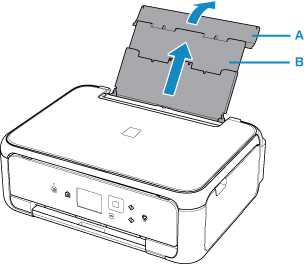
-
Besleme yuvası kapağını (C) açın.
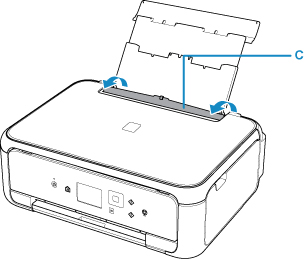
-
Kağıdı YAZDIRMA TARAFI YUKARI BAKACAK şekilde dik olarak yükleyin.
-
Kağıt kılavuzlarını (D) kağıt genişliğiyle hizalayın.
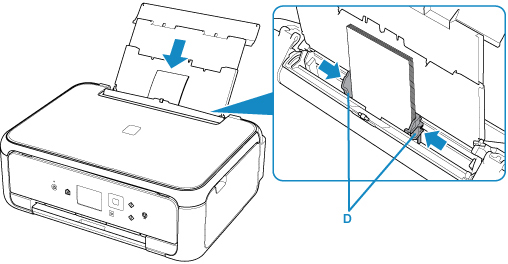
-
Besleme yuvası kapağını (E) yavaşça kapatın.
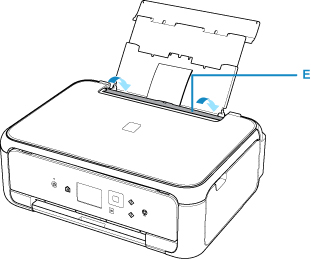
Besleme yuvası kapağını kapattıktan sonra, LCD üzerinde arka tepsi için kağıt bilgisi kayıt ekranı görüntülenir.
-
Syf byut (Page size) ve Tür (Type)'den arka tepside yüklü kağıdın boyutunu ve türünü seçin, ardından Kaydol (Register) seçeneğini belirleyin.
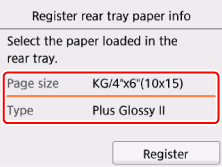
-
İşletim panelini (F) açın, kağıt çıkış tepsisini (G) ve kağıt çıkış desteğini (H) çekin ve çıkış tepsisi uzantısını (I) açın.
Yazdırma işleminden önce işletim panelini açtığınızdan emin olun. İşletim paneli kapalı ise yazıcı yazdırmayı başlatmaz.
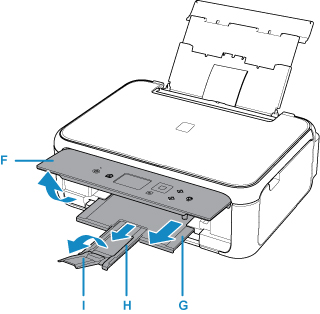
-
Quick Menu'de My Image Garden simgesini (J) tıklatın.
Kılavuz Menüsü (Guide Menu) ekranı görüntülenir.
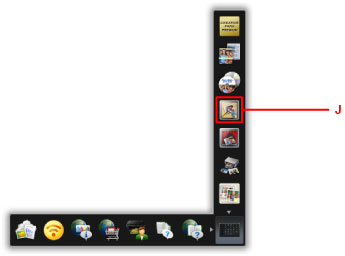
 Not
Not- Görüntülenen simgelerin türleri ve sayısı, bulunduğunuz bölgeye, kayıtlı yazıcı/tarayıcıya ve yüklenen uygulamalara göre değişiklik gösterir.
-
Fotoğraf Yazdırma (Photo Print) simgesini (K) tıklatın.
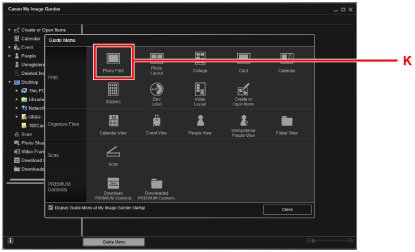
-
Yazdırmak istediğiniz fotoğrafların olduğu klasörü (L) tıklatın.
-
Yazdırmak istediğiniz fotoğrafları (M) tıklatın.
Windows için:
Bir kerede iki veya daha fazla fotoğraf seçmek için Ctrl tuşuna basıp fotoğrafları tıklatın.
Mac OS için:
Bir kerede iki veya daha fazla fotoğraf seçmek için komut tuşuna basıp fotoğrafları tıklatın.
-
Yazdır (Print) (N) öğesini tıklatın.
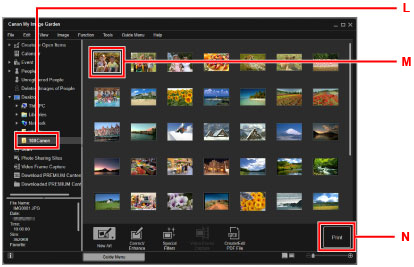
-
Bastırılacak kopya sayısını vb. bilgileri belirtin.
Windows için:
Kopya sayısı, yazıcınızın adı, ortam türü, vb. bilgileri belirtin.
Mac OS için:
Bastırılacak kopya sayısını belirtin.
-
Yazdırmayı başlatın.
Windows için:
Yazdır (Print) seçeneğini tıklatın.
Mac OS için:
Yazdır (Print) seçeneğini tıklatın.
Yazdır iletişim kutusu çalıştığında yazıcınızın adını, kağıt boyutunu vb. bilgileri belirtin ve ardından Yazdır (Print) öğesini tıklatın.
 Not
Not
-
My Image Garden, dijital kamerayla çekilmiş fotoğraflar gibi görüntüleri birkaç şekilde bilgisayarınızda kullanmanızı sağlar.
-
Windows için:
-
Mac OS için:
-
-
Yazıcınız Mac OS'de görüntülenmiyorsa, My Image Garden'deki AirPrint ayarı doğru olmayabilir. Doğru ayarlama hakkındaki ayrıntılar için aşağıdaki sayfada AirPrint etkin Yazıcıya ilişkin bir başlığa bakın.

